excel表格设置电子签名的教程Word格式文档下载.docx
《excel表格设置电子签名的教程Word格式文档下载.docx》由会员分享,可在线阅读,更多相关《excel表格设置电子签名的教程Word格式文档下载.docx(8页珍藏版)》请在冰豆网上搜索。
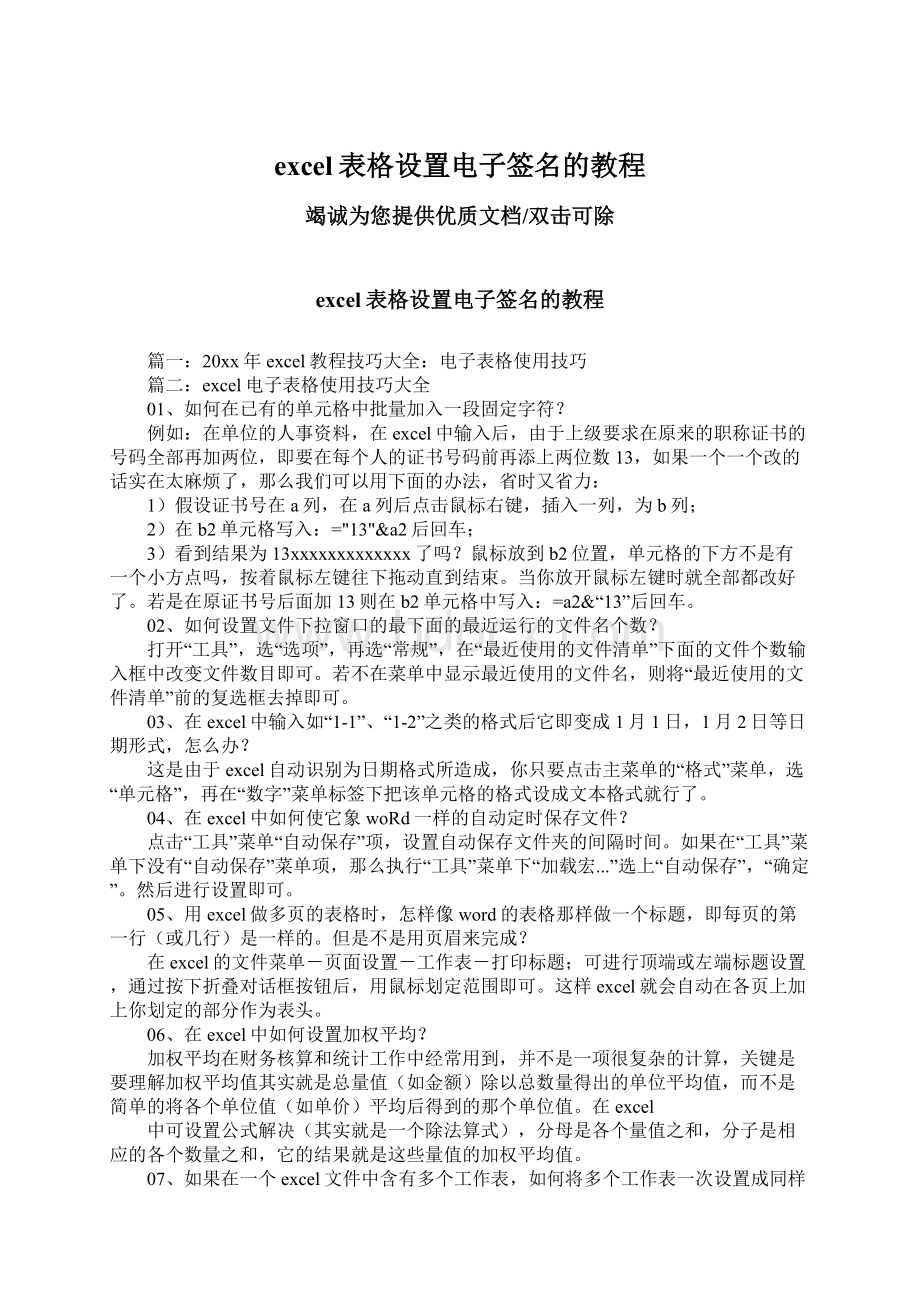
但是不是用页眉来完成?
在excel的文件菜单-页面设置-工作表-打印标题;
可进行顶端或左端标题设置,通过按下折叠对话框按钮后,用鼠标划定范围即可。
这样excel就会自动在各页上加上你划定的部分作为表头。
06、在excel中如何设置加权平均?
加权平均在财务核算和统计工作中经常用到,并不是一项很复杂的计算,关键是要理解加权平均值其实就是总量值(如金额)除以总数量得出的单位平均值,而不是简单的将各个单位值(如单价)平均后得到的那个单位值。
在excel
中可设置公式解决(其实就是一个除法算式),分母是各个量值之和,分子是相应的各个数量之和,它的结果就是这些量值的加权平均值。
07、如果在一个excel文件中含有多个工作表,如何将多个工作表一次设置成同样的页眉和页脚?
如何才能一次打印多个工作表?
把鼠标移到工作表的名称处(若你没有特别设置的话,excel自动设置的名称是“sheet1、sheet2、sheet3.......”),然后点右键,在弹出的菜单中选择“选择全部工作表”的菜单项,这时你的所有操作都是针对全部工作表了,不管是设置页眉和页脚还是打印你工作表。
08、excel中有序号一栏,由于对表格进行调整,序号全乱了,可要是手动一个一个改序号实在太慢太麻烦,用什么方法可以快速解决?
如果序号是不应随着表格其他内容的调整而发生变化的话,那么在制作excel表格时就应将序号这一字段与其他字段分开,如在“总分”与“排名”之间空开一列,为了不影响显示美观,可将这一空的列字段设为隐藏,这样在调整表格(数据清单)的内容时就不会影响序号了。
09、用excel2000做成的工资表,只有第一个人有工资条的条头(如编号、姓名、岗位工资.......),想输出成工资条的形式。
怎么做?
这个问题应该这样解决:
先复制一张工资表,然后在页面设置中选中工作表选项,设置打印工作表行标题,选好工资条的条头,然后在每一个人之间插入行分页符,再把页长设置成工资条的高度即可。
使用自定义方式重装了一遍中文office,excel的打印纸选项中只有a4一种,怎么办?
随便安装一个打印机驱动程序就可以了。
10、在excel中小数点无法输入,按小数点,显示的却是逗号,无论怎样设置选项都无济于事,该怎么办?
这是一个比较特殊的问题,我曾为此花了十几个小时的时间,但说白了很简单。
在windows的控制面板中,点击“区域设置”图标,在弹出的“区域设置属性”对话面板上在“区域设置”里选择“中文(中国)”,在“区域设置属性”对话面板上在“数字”属性里把小数点改为“.”(未改前是“,”),按“确定”按钮结束。
这样再打开excel就一切都正常了。
11、如何快速选取特定区域?
使用F5键可以快速选取特定区域。
例如,要选取a2:
a1000,最简便的方法是按F5键,出现“定位”窗口,在“引用”栏内输入需选取的区域a2:
a1000。
12、如何快速返回选中区域?
按ctr+backspae(即退格键)。
13、如何快速定位到单元格?
方法一:
按F5键,出现“定位”对话框,在引用栏中输入欲跳到的单元格地址,单市“确定”按钮即可。
方法二:
单击编辑栏左侧单元格地址框,输入单元格地址即可。
14、“ctrl+*”的特殊功用
一般来说,当处理一个工作表中有很多数据的表格时,通过选定表格中某个单元格,然后按下ctrl+*键可选定整个表格。
ctfl+*选定的区域是这样决定的:
根据选定单元格向四周辐射所涉及到的有数据单元格的最大区域。
15、如何快速选取工作表中所有包含公式的单元格?
有时,需要对工作表中所有包含公式的单元格加以保护,或填入与其他单元格不同的颜色,以提醒用户注意不能在有此颜色的区域内输入数据。
以下方法可以帮助快速选取所有包含公式的单元格:
选择“编辑”“定位”,单击“定位条件”按钮,在“定位条件”对话框中选择“公式”项,按“确定”按钮即可。
16、如何在不同单元格中快速输入同一数内容?
选定单元格区域,输入值,然后按ctrl+ener键,即可实现在选定的单元格区域中一次性输入相同的值。
17、只记得函数的名称,但记不清函数的参数了,怎么办?
如果你知道所要使用函数的名字,但又记不清它的所有参数格式,那么可以用键盘快捷键把参数粘贴到编辑栏内。
具体方法是:
在编辑栏中输入一个等号其后接函数名,然后按ctr+a键,excel则自动进入“函数指南——步骤2之2”。
当使用易于记忆的名字且具有很长一串参数的函数时,上述方法显得特别有用。
18、如何把选定的一个或多个单元格拖放至新的位置?
按住shift键可以快速修改单元格内容的次序。
选定单元格,按下shift键,移动鼠标指针至单元格边缘,直至出现拖放指针箭头(空心箭头),然后按住鼠标左键进行拖放操作。
上下拖拉时鼠标在单元格间边界处会变为一个水平“工”状标志,左右拖拉时会变为垂直“工”状标志,释放鼠标按钮完成操作后,选定的一个或多个单元格就被拖放至新的位置。
19、如何让屏幕上的工作空间变大?
可以将不用的工具栏隐藏,也可以极大化excel窗口,或者在“视图”菜单中选择“全屏显示”命令。
20、如何使用快显菜单?
快显菜单中包括了一些操作中最常用的命令,利用它们可以大大提高操作效率。
首先选定一个区域,然后单击鼠标右健即可调出快显菜单,根据操作需要选择不同命令。
21、如何使用快显菜单?
22、如何防止excel自动打开太多文件?
当excel启动时,它会自动打开xlstart目录下的所有文件。
当该目录下的文件过多时,excel加载太多文件不但费时而且还有可能出错。
解决方法是将不该位于xlstart目录下的文件移走。
另外,还要防止excel打开替补启动目录下的文件:
选择“工具”“选项”“普通”,将“替补启动目录”一栏中的所有内容删除。
23、如何去掉网格线?
1)除去编辑窗口中的表格线
单击“工具”菜单中的“选项”,再选中“视图”,找到“网格线”,使之失效;
2)除去打印时的未定义表格线
有时会出现这样的情况:
你在编辑时未定义的表格线(在编辑窗中看到的也是淡灰色表格线),一般情况下在打印时是不会打印出来的,可有时却偏偏不听使唤给打印出来了,特别是一些所谓的“电脑”Vcd中编辑的excel表格更是这样。
要除去这些表格线,只要在单击“文件”、“页面设置”、“工作表”菜单,点击一下“网格线”左边的选择框,取消选择“网格线”就行了。
24、如何快速格式化报表?
为了制作出美观的报表,需要对报表进行格式化。
有快捷方法,即自动套用excel预设的表格样式。
方法是:
选定操作区域,选取“格式”菜单中的“自动套用格式”命令,在格式列表框中选取一款你满意的格式样式,按“确定”按钮即可。
要注意的是,格式列表框下面有包括“数字”、“边框线”、“字体”等6个“应用格式种类”选项,若某项前面的“x”不出现,则在套用表格样式时就不会用该项。
25、如何快速地复制单元格的格式?
要将某一格式化操作复制到另一部分数据上,可使用“格式刷”按钮。
选择含有所需源格式的单元格,单击工具条上的“格式刷”按钮,此时鼠标变成了刷子形状,然后单击要格式化的单元格即可将格式拷贝过去。
26、如何为表格添加斜线?
一般我们习惯表格上有斜线,而工作表本身并没有提供该功能。
其实,我们可以使用绘图工具来实现:
单击“绘图”按钮,选取“直线”,鼠标变成十字型.将其移至要添加斜线的开始位置,按住鼠标左键拖动至终止位置,释放鼠标,斜线就画出来了。
另外,使用“文字框”按钮可以方便地在斜线上下方添加文字,但文字周围有边框,要想取消它,可选中文字框,调出快显菜单,选择“对象格式”“图案”,选择“无边框”项即可。
27、如何快速地将数字作为文本输入?
在输入数字前加一个单引号“”’,可以强制地将数字作为文本输入。
28、如何定义自己的函数?
用户在excel中可以自定义函数。
切换至Visualbasic模块,或插入一页新的模块表(module),在出现的空白程序窗口中键入自定义函数Vba程序,按enter确认后完成编写工作,excel将自动检查其正确性。
此后,在同一工作薄内,你就可以与使用exed内部函数一样在工作表中使用自定义函数,如:
Functionzm(a)
ifa<60thenim=‘不及格”
elsezm=“及格”
endif
endFunction
29、如何在一个与自定义函数驻留工作簿不同的工作簿内的工作表公式中调用自定义函数?
可在包含自定义函数的工作薄打开的前提下,采用链接的方法(也就是在调用函数时加上该函数所在的工作簿名)。
假设上例中的自定义函数zm所在工作薄为myudF.xls,现要在另一不同工作簿中的工作表公式中调用zm函数,应首先确保myudF.xls被打开,然后使用下述链接的方法:
=myudF.xls!
zm(b2)
30、如何快速输入数据序列?
篇三:
excel电子表格函数实例教程
excel电子表格函数实例教程
1.求和函数sum
语法:
sum(number1,number2,...)。
参数:
number1、number2...为1到30个数值(包括逻辑值和文本表达式)、区域或引用,各参数之间必须用逗号加以分隔。
注意:
参数中的数字、逻辑值及数字的文本表达式可以参与计算,其中逻辑值被转换为1,文本则被转换为数字。
如果参数为数组或引用,只有其中的数字参与计算,数组或引用中的空白单元格、逻辑值、文本或错误值则被忽略。
应用实例一:
跨表求和
使用sum函数在同一工作表中求和比较简单,如果需要对不同工作表的多个区域进行求和,可以采用以下方法:
选中excel
xp“插入函数”对话框中的函数,“确定”后打开“函数参数”对话框。
切换至第一个工作表,鼠标单击“number1”框后选中需要求和的区域。
如果同一工作表中的其他区域需要参与计算,可以单击“number2”框,再次选中工作表中要计算的其他区域。
上述操作完成后切换至第二个工作表,重复上述操作即可完成输入。
“确定”后公式所在单元格将显示计算结果。
应用实例二:
sum函数中的加减混合运算
财务统计需要进行加减混合运算,例如扣除现金流量表中的若干支出项目。
按照规定,工作表中的这些项目没有输入负号。
这时可以构造“=sum(b2:
b6,c2:
c9,-d2,-e2)”这样的公式。
其中b2:
c9引用是收入,而d2、e2为支出。
由于excel不允许在单元格引用前面加负号,所以应在表示支出的单元格前加负号,这样即可计算出正确结果。
即使支出数据所在的单元格连续,也必须用逗号将它们逐个隔开,写成“=sum(b2:
c9,-d2,-d3,d4)”这样的形式。
应用实例三:
及格人数统计
假如b1:
b50区域存放学生性别,c1:
c50单元格存放某班学生的考试成绩,要想统计考试成绩及格的女生人数。
可以使用公式“=sum(iF(b1:
b50=″女″,iF(c1:
c50>
=60,1,0)))”,由于它是一个数组公式,输入结束后必须按住ctrl+shift键回车。
公式两边会自动添加上大括号,在编辑栏显示为“{=sum(iF(b1:
=60,1,0)))}”,这是使用数组公式必不可少的步骤。
2.平均值函数aVeRage
aVeRage(number1,number2,...)。
number1、number2...是需要计算平均值的1~30个参数。
参数可以是数字、包含数字的名称、数组或引用。
数组或单元格引用中的文字、逻辑值或空白单元格将被忽略,但单元格中的零则参与计算。
如果需要将参数中的零排除在外,则要使用特殊设计的公式,下面的介绍。
跨表计算平均值
标签名为“一班”、“二班”和“三班”的工作表存放各班学生的成绩,则它
们的总平均分计算公式为“=aVeRage(一班!
c1:
c36,三班!
c32,三班!
c45)”。
式中的引用输入方法与sum跨表求和时相同。
忽略零的平均值计算公式
假设a1:
a200随机存放包括零在内的48个数值,在aVeRage参数中去掉零引用很麻烦,这种情况可以使用公式“=aVeRage(iF(a1:
a2000,
a1:
a200,″″)”。
公式输入结束后按住ctrl+shift回车,即可对a1:
a200中的数值(不包括零)计算平均值。
3.逻辑函数iF
iF(logical_test,value_if_true,value_if_false)。
logical_test是结果为true(真)或false(假)的数值或表达式;
value_if_true是logical_test为true时函数的返回值,如果logical_test为ture并且省略了value_if_true,则返回true。
而且value_if_true可以是一个表达式;
value_if_false是logical_test为false时函数的返回值。
如果logical_test为false并且省略value_if_false,则返回false。
Value_if_false也可以是一个表达式。
个人收入调节税计算
假设个人收入调节税的稽征办法是:
工资在1000元以下的免征调节税,工资1000元以上至1500元的超过部分按5%的税率征收,1500元以上至2000元的超过部分按8%的税率征收,高于2000元的超过部分按30%的税率征收。
假如工作表的b列存放职工姓名,c列存放工资,选中d列的空白单元格输入公式“=iF(c22000,(c2-2000)*0.3))))”,回车后即可计算出c2工资应缴纳的收入调节税。
公式中的iF语句是逐次计算的,如果第一个逻辑判断c2 应用实例二:
消除无意义的零
用sum函数计算工资总额等问题时,若引用的全部参数均为空白单元格,公式仍然会计算出一个“0”。
这样打印出来的报表不仅很不美观。
为此可将计算公式设计为“=iF(sum(a1:
b1,d2:
e8)0,sum(a1:
e8),″″)”,即是当sum(a1:
e8)计算结果不等于零时,公式所在单元格显示sum(a1:
e8)的计算结果,否则显示一个空格。
上面这个问题在财务计算中依然存在,如公式“=a1-a6-a />
9”有可能为零或显示负数。
为了避免打印零或负数,可以设计公式“=iF(a2-a6-a9=0,″″,iF(a2-a6-a9 应用实例三:
多条件求和
假设c1:
c460区域内存放着职工的职称,d1:
d460区域存放着职工的性别。
如果要统计具有高级职称的男性职工总数,可以使用公式“=sum(iF(c1:
c460=″高级″,iF(d1:
d460=″男″,1,0)))”。
这是一个数组公式,输入结束后按住ctrl+shift回车即可计算出结果。
4.快捷方式或链接创建函数hypeRlink
hypeRlink(link_location,friendly_name)。
link_location是文件的路径和文件名,它可以指向文档中的某个具体位置。
如excel工作表中的特定单元格或区域,或某个word文档中的书签,也可以指向硬盘中的文件或是internet或intranet的uRl。
Friendly_name为单元格中显示的链接文字或数字,它用蓝色显示并带有下划线。
如果省略了friendly_name,单元格就将link_location显示为链接。
应用实例:
管理文档或网站地址
如果你拥有大量文档或收集了许多网站地址,管理起来一定有困难。
如果能够将其中的文档名、uRl等与文档等对象链接起来,不仅管理方便,还可以直接打开文档或访问站点。
具体操作方法是:
首先根据文档类型建立管理工作表,其中的文件名或网站名必须使用以下方法输入:
选中一个空白单元格,单击excel
xp工具栏中的“粘贴函数”按钮,打开“粘贴函数”对话框,在“函数分类”框下选中“查找与引用”,然后在“函数名”框内找到hypeRlink函数。
单击对话框中的“确定”按钮,弹出“hypeRlink”函数向导。
在“link_location”框中输入文件的完整路径和名称(包括扩展名),如“c:
\my
documents\it网站集锦.doc”,然后在“friendly_name”框中输入文件名(如“it网站集锦”)。
确认输入无误单击“确定”按钮,所选单元格即出现带下划线的紫色文件名“it网站集锦”。
此后你就可以从工作表中打开文档,方法是:
打开工作表,在其中找到需要打开的文件。
箭头光标指向文件名会变成手形,若停留片刻则会显示该文件的完整路径和名称,单击则会调用关联程序将文件打开。
如果你收集了许多网站的uRl,还可以用此法建立一个大型“收藏夹”。
既可以用excel的强大功能进行管理,又可以从工作表中直接访问web站点。
5.计数函数count
count(value1,value2,...)。
value1,value2...是包含或引用各类数据的1~30个参数。
count函数计数时数字、日期或文本表示的数字会参与计数,错误值或其他无法转换成数字的文字被忽略。
如果参数是一个数组或引用,那么只有数组或引用中的数字参与计数;
其中的空白单元格、逻辑值、文字或错误值均被忽略。
及格率统计
假如c1:
g42存放着42名学生的考试成绩,在一个空白单元格内输入公式
“=countiF(c1:
c42,″>
=60″)/counta(c1:
c42)”回车,即可计算出该列成绩的及格率(即分数为60及以上的人数占总人数的百分比)。
6.最大值函数max、最小值函数min
max(number1,number2,...),min(number1,number2,...)。
参数:
number1,number2...是需要找出最大值(最小值)的1至30个数值、数组或引用。
函数中的参数可以是数字、空白单元格、逻辑值或数字的文本形式,如果参数是不能转换为数字的内容将导致错误。
如果参数为数组或引用,则只有数组或引用中的数字参与计算,空白单元格、逻辑值或文本则被忽略。
查询最高分(最低分)
假如c1:
g42存放着42名学生的考试成绩,则选中一个空白单元格,在编辑栏输入公式“=max(c1:
c42)”,回车后即可计算出其中的最高分是多少。
如果将上述公式中的函数名改为min,其他不变,就可以计算出c1:
g42区域中的最低分。
7.条件求和函数sumiF
sumiF(range,criteria,sum_range)。
range是用于条件判断的单元格区域,criteria是由数字、逻辑表达式等组成的判定条件,sum_range为需要求和的单元格、区域或引用。
及格平均分统计
假如a1:
a36单元格存放某班学生的考试成绩,若要计算及格学生的平均分,可以使用公式“=sumiF(a1:
a36,″>
=60″,a1:
a36)/countiF(a1:
=60″)。
公式中的“=sumiF(a1:
a36)”计算及格学生的总分,式中的“a1:
a36”为提供逻辑判断依据的单元格引用,“>
=60”为判断条件,不符合条件的数据不参与求和,a1:
a36则是逻辑判断和求和的对象。
公式中的countiF(a1:
=60″)用来统计及格学生的人数。
8.贷款偿还计算函数pmt
pmt(rate,nper,pv,fv,type).
如今贷款买房子或车子的人越来越多,计算某一贷款的月偿还金额是考虑贷款的重要依据,excel
xp提供的pmt函数是完成这一任务的好工具。
语法中的rate是贷款利率;
nper为贷款偿还期限;
pv是贷款本金;
fv为最后一次付款后剩余的贷款金额,如果省略fv,则认为它的值为零;
type为0或1,用来指定付款时间是在月初还是月末。
如果省略type,则假设其值为零。
购房还款金额
假如你为购房贷款十万元,如果年利率为7%,每月末还款。
采用十年还清方式时,月还款额计算公式为“=pmt(7%/12,120,-100000)”。
其结果为¥-1,161.08,就是你每月须偿还贷款1161.08元。
9.样本的标准偏差函数stdeV
stdeV(number1,number2,...)。
number1,number2,...为对应于总体样本的1到30个参数,它们可以是数值、引用或数组。
stdeV函数的参数是总体中的样本,并忽略参数中的逻辑值(true或false)和文本。
如果需要用全部数据计算标准偏差,则应使用stdeVp函数。
如果参数中的逻辑值和文本不能忽略,请使用stdeVa函数。
成绩离散度估计
假设某班共有36名学生参加考试,随机抽取的五个分数为a1=78、a2=45、a3=90、a4=